Hoe verwijdert u de OperativeState adware van uw browser en computer?
Mac VirusOok bekend als: Advertenties van OperativeState
Doe een gratis scan en controleer of uw computer is geïnfecteerd.
VERWIJDER HET NUOm het volledige product te kunnen gebruiken moet u een licentie van Combo Cleaner kopen. Beperkte proefperiode van 7 dagen beschikbaar. Combo Cleaner is eigendom van en wordt beheerd door RCS LT, het moederbedrijf van PCRisk.
Hoe verwijdert u OperativeState van een Mac?
Wat is OperativeState?
OperativeState promoot de adressen z6airr.com en adjustablesample.com door de browserinstellingen te wijzigzen, het vertoont advertenties en het verzamelt persoonlijke gegevens. Dat maakt deze app een adware, browserkaper en spionagetool. De meeste gebruikers downloaden apps zoals OperativeState onbedoeld. Daarom klasseren we dit als een mogelijk ongewenste app..
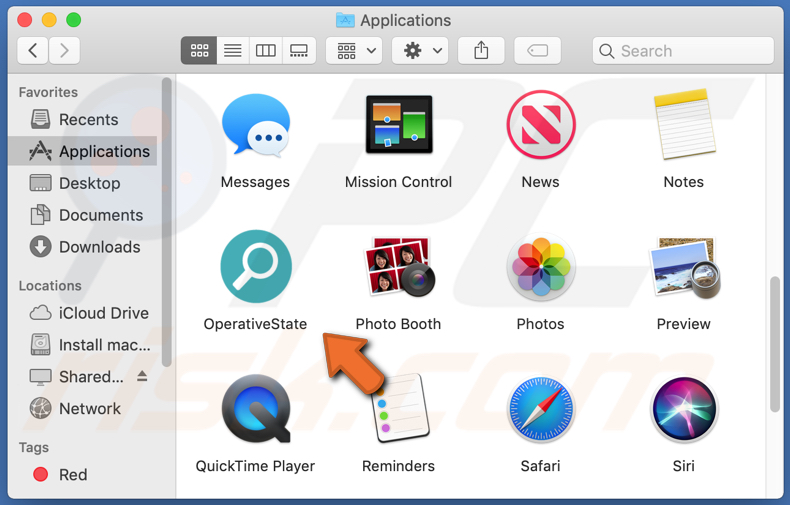
OperativeState promoot z6airr.com (op Safari) en adjustablesample.com (op Chrome) door het adres ervan in te stellen (afhankelijk van welke browser wordt gekaapt door OperativeState) als standaardzoekmachine, startpagina en URL voor nieuwe tabbladen. Zo worden gebruikers die OperativeState op hun browser of computer hebben geïnstalleerd, gedwongen om z6airr.com of adjustablesample.com te bezoeken telkens wanneer ze een browser openen en als ze zoekopdrachten invoeren in de URL-balk of een nieuw browsertabblad openen. Z6airr.com is ontworpen om resultaten te tonen die zijn gegenereerd door Yahoo (het verwijst gebruikers door naar search.yahoo.com). Adjustablesample.com genereert zijn eigen resultaten, die links naar onbetrouwbare websites kunnen bevatten. Zoekmachines die worden gepromoot door browserkapers of adware mag u nooit vertrouwen of gebruiken. Het komt vaak voor dat ze worden gebruikt om misleidende websites te promoten. Wijzigingen die door apps zoals OperativeState zijn aangebracht, kunnen pas ongedaan worden gemaakt nadat de browserkapers zijn verwijderd. Bovendien is OperativeState ontworpen om advertenties weer te geven. In de meeste gevallen toont adware banners, coupons, enquêtes, pop-upadvertenties, enz. Vaker wel dan niet worden die advertenties gebruikt om verdachte websites te promoten, soms kunnen ze ook zijn ontworpen om downloads of installaties van mogelijk ongewenst programma's uit te voeren door bepaalde scripts uit te voeren. Nog een reden om OperativeState (of andere soortgelijke apps) niet te vertrouwen, is dat deze gevoelige gegevens kunnen lezen, zoals wachtwoorden, creditcardgegevens, telefoonnummers en enkele andere gegevens. De ontwikkelaars kunnen de verzamelde gegevens verkopen aan derden (mogelijk cybercriminelen), die deze zullen gebruiken om identiteiten en persoonlijke accounts te stelen, frauduleuze aankopen of transacties ui te voeren en voor andere kwaadaardige doeleinden. Dit zijn de belangrijkste redenen waarom gebruikers nooit apps zoals OperativeState mogen downloaden en installeren.
| Naam | Advertenties van OperativeState |
| Type bedreiging | Adware, Mac-malware, Mac-virus |
| Detectienamen | Avast (MacOS:AdAgent-L [Adw]), AVG (MacOS:AdAgent-L [Adw]), ESET-NOD32 (Multiple Detections), Kaspersky (Not-a-virus:HEUR:AdWare.OSX.Adload.h), volledige lijst (VirusTotal) |
| Extra info | Deze app is onderdeel van de Adload malware-groep. |
| Symptomen | Uw Mac werkt trager dan gewoonlijk, u ziet ongewenste pop-ups met advertenties, u wordt doorverwezen naar dubieuze websites. |
| Distributiemethodes | Misleidende pop-ups met advertenties, gratis software installers (bundling), valse Flash Player installers, downloads via torrent-bestanden. |
| Schade | Internetbrowser tracking (mogelijke privacyschendingen), vertonen van ongewenste advertenties, doorverwijzingen naar dubieuze websites, verlies van privégegevens. |
| Malware verwijderen (Windows) |
Om mogelijke malware-infecties te verwijderen, scant u uw computer met legitieme antivirussoftware. Onze beveiligingsonderzoekers raden aan Combo Cleaner te gebruiken. Combo Cleaner voor Windows DownloadenGratis scanner die controleert of uw computer geïnfecteerd is. Om het volledige product te kunnen gebruiken moet u een licentie van Combo Cleaner kopen. Beperkte proefperiode van 7 dagen beschikbaar. Combo Cleaner is eigendom van en wordt beheerd door RCS LT, het moederbedrijf van PCRisk. |
Het is goed om te vermelden dat apps zoals OperativeState vaak als legitiem en nuttig worden geadverteerd. De meeste zijn echter nutteloos voor hun gebruikers en kunnen verschillende problemen veroorzaken. Met andere woorden, dergelijke apps zijn meestal alleen ontworpen om inkomsten op te leveren voor hun ontwikkelaars. Een paar voorbeelden van andere apps zoals OperativeState zijn InitialWindow, ConnectionFormat en ExpandedSkill.
Hoe werd OperativeState op mijn computer geïnstalleerd?
Een van de meest populaire manieren om mogelijk ongewenst programma's te verspreiden, is door ze als extra aanbiedingen op te nemen in downloaders of installers van andere software. Deze distributiemethode wordt "bundeling" genoemd. Gebruikers downloaden of installeren de mogelijk ongewenste programma's dan samen met andere software als ze instellingen zoals de "Geavanceerde" of "Aangepaste" opties ongewijzigd laten en zo onbewust toestemming geven om extra inbegrepen apps te downloaden en / of te installeren. Soms veroorzaken gebruikers ook ongewenste downloads en / of installaties door op misleidende advertenties te klikken. Ditt gebeurt echter alleen wanneer die zijn ontworpen om bepaalde scripts uit te voeren.
Hoe voorkomt u de installatie van mogelijk ongewenste applicaties?
Downloaders of installers die instellingen bevatten zoals "Geavanceerde", "Aangepaste" of "Handmatige" opties moeten worden aangevinkt om ze te controleren op aanbiedingen om ongewenste apps te downloaden of te installeren. Bestanden en programma's mogen alleen worden gedownload vanaf officiële websites en via directe downloadlinks. Andere bronnen en kanalen zoals peer-to-peer-netwerken (bijv. torrent-clients, eMule), niet-officiële websites, gratis bestandshostingsites, externe downloaders enz. kunnen worden gebruikt om ongewenste en mogelijk schadelijke bestanden of programma's te verspreiden. Advertenties die op dubieuze websites worden weergegeven, mag u nooit aanklikken. Vaak worden ze gebruikt om onbetrouwbare websites te promoten of om ongewenste apps te verspreiden (downloads of installaties). Als er al een mogelijk ongewenst programma (plug-in, add-on of extensie) op uw browser is geïnstalleerd, dan moet deze worden verwijderd. Als dergelijke programma's op het besturingssysteem zijn geïnstalleerd, moeten ze ook worden verwijderd. Als uw computer al is geïnfecteerd met OperativeState, dan raden we u aan een scan uit te voeren met Combo Cleaner Antivirus voor Windows om deze adware automatisch te verwijderen.
Z6airr.com verwijst door naar search.yahoo.com (GIF):
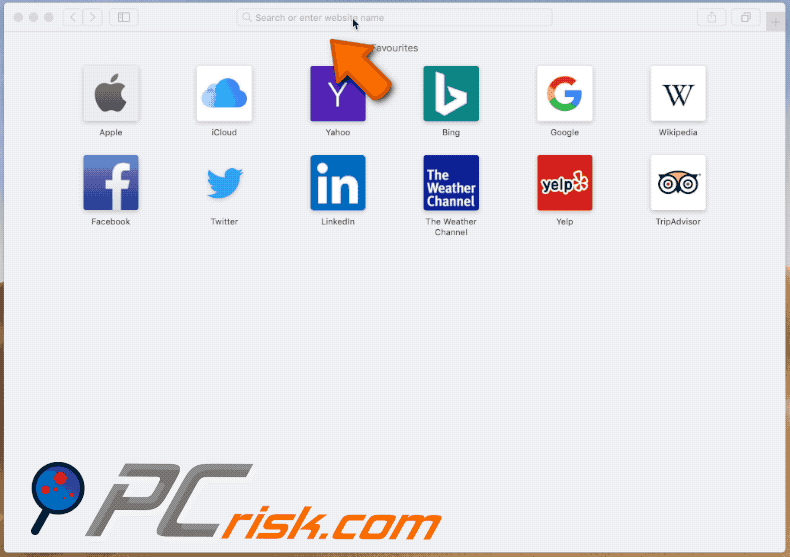
Adjustablesample.com toont eigen zoekresultaten (GIF):
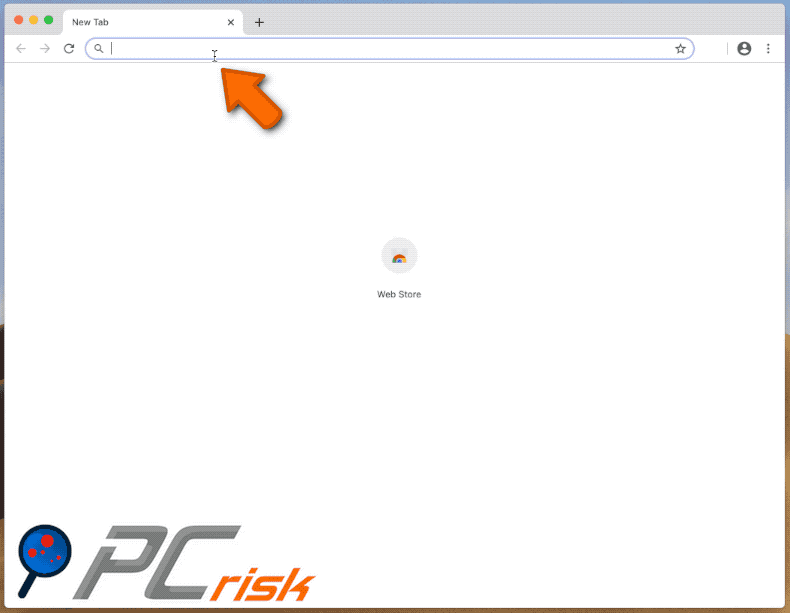
Pop-up die wordt getoond na de installatie van OperativeState:
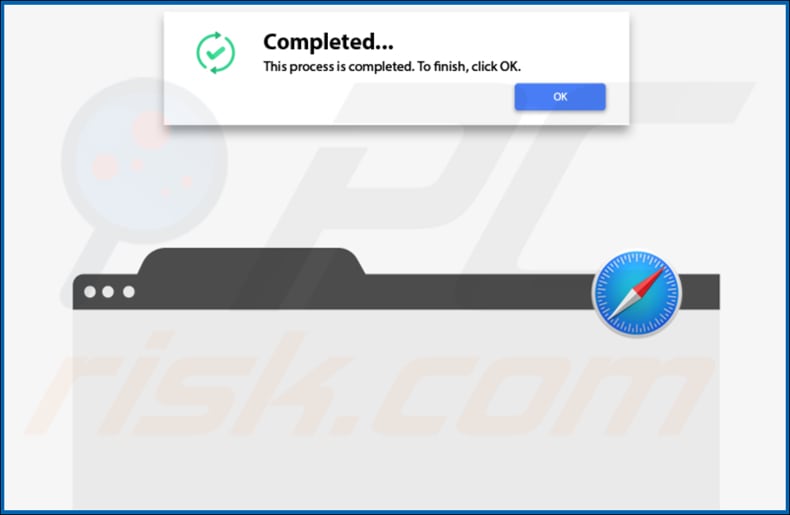
OperativeState op Safari:
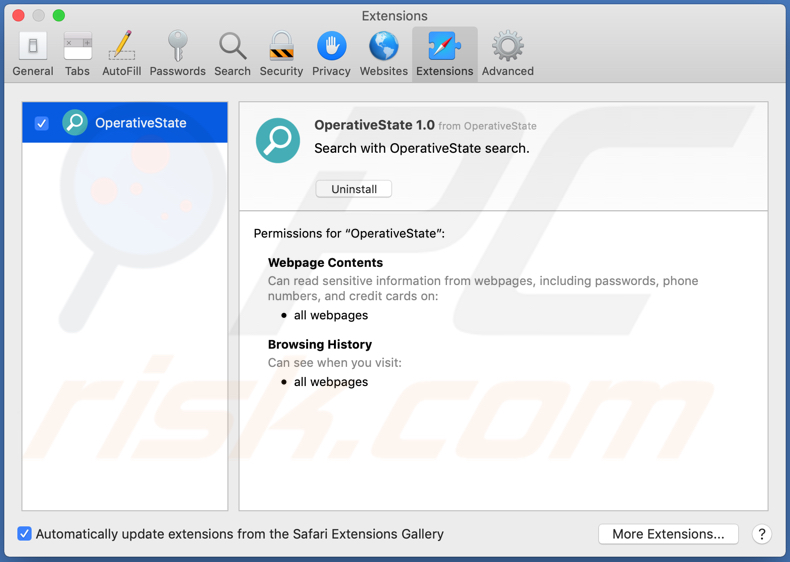
OperativeState's installatiemap:
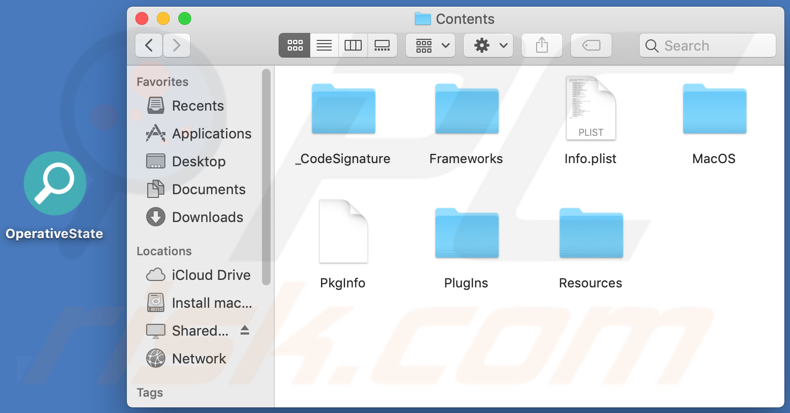
Onmiddellijke automatische malwareverwijdering:
Handmatig de dreiging verwijderen, kan een langdurig en ingewikkeld proces zijn dat geavanceerde computer vaardigheden vereist. Combo Cleaner is een professionele automatische malware verwijderaar die wordt aanbevolen om malware te verwijderen. Download het door op de onderstaande knop te klikken:
DOWNLOAD Combo CleanerDoor het downloaden van software op deze website verklaar je je akkoord met ons privacybeleid en onze algemene voorwaarden. Om het volledige product te kunnen gebruiken moet u een licentie van Combo Cleaner kopen. Beperkte proefperiode van 7 dagen beschikbaar. Combo Cleaner is eigendom van en wordt beheerd door RCS LT, het moederbedrijf van PCRisk.
Snelmenu:
- Wat is OperativeState?
- STAP 1. Verwijder aan OperativeState gerelateerde bestanden en mappen uit OSX.
- STAP 2. Verwijder de OperativeState advertenties uit Safari.
- STAP 3. Verwijder de OperativeState adware uit Google Chrome.
- STAP 4. Verwijder de OperativeState advertenties uit Mozilla Firefox.
Video die toont hoe de OperativeState adware te verwijderen met behulp van Combo Cleaner:
De OperativeState adware verwijderen:
Verwijder aan OperativeState gerelateerde mogelijk ongewenste applicaties uit de map "Applicaties":

Klik op het pictogram Finder. Selecteer in het Finder-venster "Applicaties". Zoek in de map met toepassingen naar "MPlayerX", "NicePlayer", of andere verdachte toepassingen en sleep ze naar de prullenbak. Na het verwijderen van de potentieel ongewenste toepassing(en) die online advertenties veroorzaken, scant u uw Mac op eventuele resterende ongewenste componenten.
DOWNLOAD verwijderprogramma voor malware-infecties
Combo Cleaner die controleert of uw computer geïnfecteerd is. Om het volledige product te kunnen gebruiken moet u een licentie van Combo Cleaner kopen. Beperkte proefperiode van 7 dagen beschikbaar. Combo Cleaner is eigendom van en wordt beheerd door RCS LT, het moederbedrijf van PCRisk.
Verwijder aan de advertenties van operativestate gerelateerde bestanden en mappen:

Klik op het Finder icoon, vanuit de menubalk kies je Ga en klik je op Ga naar map...
 Controleer of er zich door de adware aangemaakte bestanden bevinden in de map /Library/LaunchAgents folder:
Controleer of er zich door de adware aangemaakte bestanden bevinden in de map /Library/LaunchAgents folder:

In de Ga naar map...-balk typ je: /Library/LaunchAgents
 In de map “LaunchAgents” zoek je naar recent toegevoegde verdachte bestanden en je verplaatst deze naar de prullenbak. Voorbeelden van bestanden aangemaakt door adware: “installmac.AppRemoval.plist”, “myppes.download.plist”, “mykotlerino.ltvbit.plist”, “kuklorest.update.plist”, enz. Adware installeert vaak bestanden met hetzelfde bestandsnaampatroon.
In de map “LaunchAgents” zoek je naar recent toegevoegde verdachte bestanden en je verplaatst deze naar de prullenbak. Voorbeelden van bestanden aangemaakt door adware: “installmac.AppRemoval.plist”, “myppes.download.plist”, “mykotlerino.ltvbit.plist”, “kuklorest.update.plist”, enz. Adware installeert vaak bestanden met hetzelfde bestandsnaampatroon.
 Controleer of er zich door adware aangemaakte bestanden bevinden in de map /Library/Application Support:
Controleer of er zich door adware aangemaakte bestanden bevinden in de map /Library/Application Support:

In de Ga naar map...-balk typ je: /Library/Application Support
 In de map “Application Support” zoek je naar recent toegevoegde verdachte mappen. Bijvoorbeeld “MplayerX” or “NicePlayer”, en je verplaatst deze mappen naar de prullenbak.
In de map “Application Support” zoek je naar recent toegevoegde verdachte mappen. Bijvoorbeeld “MplayerX” or “NicePlayer”, en je verplaatst deze mappen naar de prullenbak.
 Controleer of er zich door adware aangemaakte bestanden bevinden in de map ~/Library/LaunchAgents:
Controleer of er zich door adware aangemaakte bestanden bevinden in de map ~/Library/LaunchAgents:

In de Ga naar map...-balk typ je: ~/Library/LaunchAgents

In de map “LaunchAgents” zoek je naar recent toegevoegde verdachte bestanden en je verplaatst deze naar de prullenbak. Voorbeelden van bestanden aangemaakt door adware: “installmac.AppRemoval.plist”, “myppes.download.plist”, “mykotlerino.ltvbit.plist”, “kuklorest.update.plist”, enz. Adware installeert vaak verschillende bestanden met hetzelfde bestandsnaampatroon.
 Controleer of er zich door adware aangemaakte bestanden bevinden in de map /Library/LaunchDaemons:
Controleer of er zich door adware aangemaakte bestanden bevinden in de map /Library/LaunchDaemons:
 In de Ga naar map...-balk typ je: /Library/LaunchDaemons
In de Ga naar map...-balk typ je: /Library/LaunchDaemons
 In de map “LaunchDaemons” zoek je naar recent toegevoegde verdachte bestanden. Voorbeelden zijn: “com.aoudad.net-preferences.plist”, “com.myppes.net-preferences.plist”, "com.kuklorest.net-preferences.plist”, “com.avickUpd.plist”, etc., en je verplaatst deze naar de prullenbak.
In de map “LaunchDaemons” zoek je naar recent toegevoegde verdachte bestanden. Voorbeelden zijn: “com.aoudad.net-preferences.plist”, “com.myppes.net-preferences.plist”, "com.kuklorest.net-preferences.plist”, “com.avickUpd.plist”, etc., en je verplaatst deze naar de prullenbak.
 Scan uw Mac met Combo Cleaner:
Scan uw Mac met Combo Cleaner:
Als u alle stappen in de juiste volgorde hebt gevolgd dan zou uw Mac nu helemaal virus- en malwarevrij moeten zijn. Om zeker te weten of uw systeem niet langer besmet is voert u best een scan uit met Combo Cleaner Antivirus. Download dit programma HIER. Na het downloaden van het bestand moet u dubbelklikken op het combocleaner.dmg installatiebestand, in het geopende venster sleept u het Combo Cleaner-icoon naar het Applicaties-icoon. Nu opent u launchpad en klikt u op het Combo Cleaner-icoon. Wacht tot Combo Cleaner de virusdefinities heeft bijgewerkt en klik vervolgens op de knop 'Start Combo Scan'.

Combo Cleaner zal uw Mac scannen op malwarebesmettingen. Als de scan meldt 'geen bedreigingen gevonden' - dan betekent dit dat u verder de verwijderingsgids kunt volgen. In het andere geval is het aanbevolen alle gevonden besmettingen te verwijderen voor u verder gaat.

Na het verwijderen van bestanden en mappen die werden aangemaakt door deze adware ga je verder met het verwijderen van frauduleuze extensies uit je internetbrowsers.
Advertenties van OperativeState verwijderen uit de internetbrowsers:
 Kwaadaardige extensies verwijderen uit Safari:
Kwaadaardige extensies verwijderen uit Safari:
Verwijder aan advertenties van operativestate gerelateerde Safari extensies:

Open de Safari-browser, vanuit de menubalk selecteer je "Safari" en klik je op "Voorkeuren...".

In het scherm met de voorkeuren selecteer je "Extensies" en zoek je naar recent geïnstalleerde verdachte extensies. Als je die gevonden hebt klik je op de "Verwijderen"-knop er net naast. Merk op dat je veilig alle extensies kunt verwijderen uit de Safari-browser, ze zijn niet noodzakelijk voor een goede werking van de browser.
- Als je problemen blijft hebben met browser doorverwijzingen en ongewenste advertenties lees je hier hoe Safari te resetten.
 Kwaadaardige plug-ins verwijderen uit Mozilla Firefox:
Kwaadaardige plug-ins verwijderen uit Mozilla Firefox:
Verwijder aan advertenties van operativestate gerelateerde Mozilla Firefox add-ons:

Open je Mozilla Firefox-browser. In de rechterbovenhoek van het scherm klik je op de "Menu openen"-knop (met de drie horizontale lijnen). Uit het geopende menu selecteer je "Add-ons".

Kies het tabblad "Extensies" en zoek naar recent geïnstalleerde verdachte add-ons. Eens gevonden klik je op de "Verwijderen"-knop er net naast. Merk op dat je veilig alle extensies uit je Mozilla Firefox-browser kunt verwijderen - ze zijn niet noodzakelijk voor de goede werking van de browser.
- Als je problemen blijft ervaren met browser doorverwijzingen en ongewenste advertenties kun je ook Mozilla Firefox resetten.
 Kwaadaardige extensies verwijderen uit Google Chrome:
Kwaadaardige extensies verwijderen uit Google Chrome:
Verwijder aan advertenties van operativestate gerelateerde Google Chrome add-ons:

Open Google Chrome en klik op de "Chrome menu"-knop (drie horizontale lijnen) gesitueerd in de rechterbovenhoek van het browserscherm. In het uitklapmenu selecteer je "Meer tools" en vervolgens "Extensies".

In het scherm "Extensies" zoek je naar recent geïnstalleerde verdachte add-ons. Als je die gevonden hebt klik je op de "Prullenbak"-knop er net naast. Merk op dat je veilig alle extensies uit je Google Chrome-browser kunt verwijderen. Ze zijn niet noodzakelijk voor een goede werking van de browser.
- Als je problemen blijft ervaren met browser doorverwijzingen en ongewenste advertenties kun je ook Google Chrome resetten.
Delen:

Tomas Meskauskas
Deskundig beveiligingsonderzoeker, professioneel malware-analist
Ik ben gepassioneerd door computerbeveiliging en -technologie. Ik ben al meer dan 10 jaar werkzaam in verschillende bedrijven die op zoek zijn naar oplossingen voor computertechnische problemen en internetbeveiliging. Ik werk sinds 2010 als auteur en redacteur voor PCrisk. Volg mij op Twitter en LinkedIn om op de hoogte te blijven van de nieuwste online beveiligingsrisico's.
Het beveiligingsportaal PCrisk wordt aangeboden door het bedrijf RCS LT.
Gecombineerde krachten van beveiligingsonderzoekers helpen computergebruikers voorlichten over de nieuwste online beveiligingsrisico's. Meer informatie over het bedrijf RCS LT.
Onze richtlijnen voor het verwijderen van malware zijn gratis. Als u ons echter wilt steunen, kunt u ons een donatie sturen.
DonerenHet beveiligingsportaal PCrisk wordt aangeboden door het bedrijf RCS LT.
Gecombineerde krachten van beveiligingsonderzoekers helpen computergebruikers voorlichten over de nieuwste online beveiligingsrisico's. Meer informatie over het bedrijf RCS LT.
Onze richtlijnen voor het verwijderen van malware zijn gratis. Als u ons echter wilt steunen, kunt u ons een donatie sturen.
Doneren
▼ Toon discussie